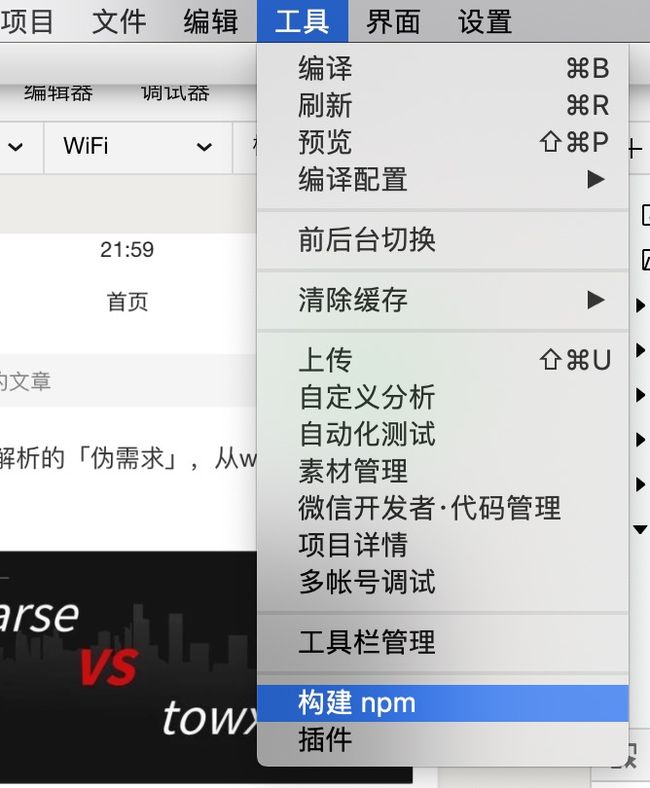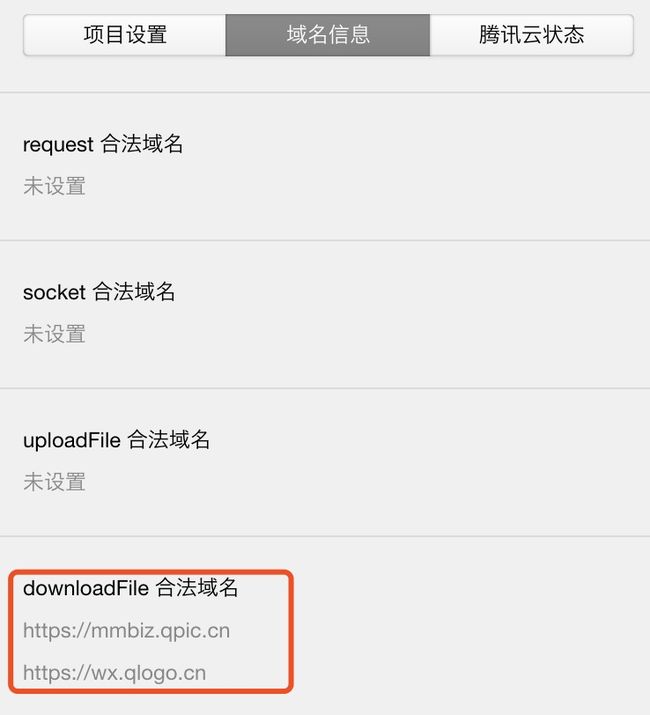今天把文章详情页最后一个按钮「生成海报」的功能开发完了,这里介绍下实现思路和具体开发流程
交代些背景
其实在最早之前的小程序中已经实现了一次,具体可以参考利用云开发优化博客小程序(三)——生成海报功能,主要还是使用原生的cavans进行组装,原本想代码copy过来改改就行了,但总觉得原来的代码写的不是特别好。
于是想看看是否有现成的轮子可以利用,果然发现了wxa-plugin-canvas这款组件,通过非常简单的配置就可以生成精美的海报。
小程序使用npm
在总结生成海报功能之前还是有必要记录下小程序npm的使用,避免一些不必要的坑。
考虑到小程序本身的大小限制,使用npm的方式是最佳的。
原因是根据官方文档介绍,小程序 npm 包里只有构建文件生成目录会被算入小程序包的占用空间,上传小程序代码时也只会上传该目录的代码。这样大大减少了上传的代码体积。
下面简单介绍下小程序端如何使用npm的「其实根据官方文档按照步骤就可以了」。
以我目前小程序的路径为例,在/miniprogram新增文件夹node_modules,在命令行指向到/miniprogram目录下:
通过命令进行安装:
npm install wxa-plugin-canvas --production
安装成功后,即可在小程序开发工具中进行构建,构建前需要勾选使用 npm 模块
然后点击开发者工具中的菜单栏:工具 --> 构建 npm即可:
构建完成后会生成miniprogram_npm目录,到这里,项目端基本就调通了。
wxa-plugin-canvas
在构建完之后,就可以正常使用wxa-plugin-canvas这个自定义组件,使用方式还是比较简单的。
首先在你需要的页面引入该组件:
{
"usingComponents": {"poster": "wxa-plugin-canvas/poster"}
}
然后就可以在wsml中使用了:
由于我们在生成海报前,需要异步获取一些用于海报的数据,所以我们采用异步生成的海报方式。
需要引入该组件的poster/poster.js文件,然后在代码中调用即可:
import Poster from '../../utils/poster';
Page({
/**
* 异步生成海报
*/
onCreatePoster() {
// setData配置数据
this.setData({ posterConfig: {...} }, () => {
Poster.create();
});
}
})
核心代码解析
海报需要的数据
先来看看分享海报的整体结构:
首先需要确认海报的构成需要哪些数据,在调用组件前先获取好相应的数据。
在我设计的海报中主要包含三块内容,用户的信息(头像和昵称),文章信息(首图,标题,简介)和最重要的文章的小程序码。
用户信息和文章信息其实比较简单,在小程序的详情页两者数据都有,但这里有两个问题点需要注意下。
第一个是域名问题,在画布中使用到的图片都需要配置域名,头像的域名和公众号文章首图的域名
https://mmbiz.qpic.cn
https://wx.qlogo.cn
第二个是公众号首图的问题,公众号素材列表返回的图片url其实是http的,但小程序规定绑定的域名必须是https的,当时比较无奈,后来尝试改用https访问首图的url也可以,不幸中的万幸,所以在使用首图地址时进行替换下:
imageUrl = imageUrl.replace('http://', 'https://')
最后就是文章的小程序码了,需要利用小程序的getUnlimited的api,具体可以参考官方文档,目前已经提供了云调用的方式「无需获取access_token」,调用起来还是比较简单的。
原本打算在文章同步的时候「adminService」直接生成对应文章的小程序码,代码写完后本地调试可以,但上传至云端后测试发现一直报错,逛了轮胎才知道原来不支持,同时触发器也不支持云调用,所以这个计划泡汤了,我在代码中打了TODO。
既然这样,那就在生成海报的时候进行生成,同时生成后直接上传至云存储,将对应的FileID保存至文章集合中,这样只用生成一次就可以一直使用了,具体代码如下:
/**
* 新增文章二维码
* @param {} event
*/
async function addPostQrCode(event)
{
let scene = 'timestamp=' + event.timestamp;
let result = await cloud.openapi.wxacode.getUnlimited({
scene: scene,
page: 'pages/detail/detail'
})
if (result.errCode === 0) {
let upload = await cloud.uploadFile({
cloudPath: event.postId + '.png',
fileContent: result.buffer,
})
await db.collection("mini_posts").doc(event.postId).update({
data: {
qrCode: upload.fileID
}
});
let fileList = [upload.fileID]
let resultUrl = await cloud.getTempFileURL({
fileList,
})
return resultUrl.fileList
}
return []
}
但这里有个尴尬的地方是,生成小程序码的api中的scene参数最大长度是32,而文章id的长度已经是32了,无法根据文章id进行拼接跳转页面的路径了,所以这里暂时用了mini_posts集合中timestamp字段「理论上也是唯一的」。
所以在详情页中也需要兼容timestamp这个字段。
海报图片展示
海报图片展示就比较简单了,使用个弹窗,将生成好的海报图片进行展示即可:
/**
* 生成海报成功-回调
* @param {} e
*/
onPosterSuccess(e) {
const { detail } = e;
this.setData({
posterImageUrl: detail,
isShowPosterModal: true
})
console.info(detail)
},
保存海报图片
保存图片使用wx.saveImageToPhotosAlbum调用用户相册,这里主要需要兼容用户拒绝相册授权的一些列操作,具体代码如下:
/**
* 保存海报图片
*/
savePosterImage: function () {
let that = this
wx.saveImageToPhotosAlbum({
filePath: that.data.posterImageUrl,
success(result) {
console.log(result)
wx.showModal({
title: '提示',
content: '二维码海报已存入手机相册,赶快分享到朋友圈吧',
showCancel: false,
success: function (res) {
that.setData({
isShowPosterModal: false,
isShow: false
})
}
})
},
fail: function (err) {
console.log(err);
if (err.errMsg === "saveImageToPhotosAlbum:fail auth deny") {
console.log("再次发起授权");
wx.showModal({
title: '用户未授权',
content: '如需保存海报图片到相册,需获取授权.是否在授权管理中选中“保存到相册”?',
showCancel: true,
success: function (res) {
if (res.confirm) {
console.log('用户点击确定')
wx.openSetting({
success: function success(res) {
console.log('打开设置', res.authSetting);
wx.openSetting({
success(settingdata) {
console.log(settingdata)
if (settingdata.authSetting['scope.writePhotosAlbum']) {
console.log('获取保存到相册权限成功');
} else {
console.log('获取保存到相册权限失败');
}
}
})
}
});
}
}
})
}
}
});
},
总结
有好的开源组件可以充分利用,避免重复造轮子,有机会也可以学习下别人的实现方式。
多看看文档,其实小程序的文档真的挺详细的。